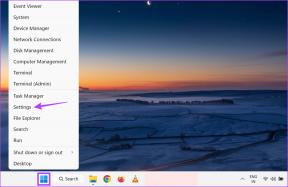Bir Tumblr Blogunu Arama Motorlarından veya Diğer Kullanıcılardan Nasıl Gizlenirsiniz?
Çeşitli / / November 29, 2021
Tumblr, blog yazmak için harika bir platform resimler ve videolar içeren hemen hemen her şey. Ve sıfırdan birkaç saniye içinde yeni bloglar oluşturabilmeniz, işleri daha da iyi hale getiriyor.
Ancak bu, işinize göz atmaya başlamak için tüm dünyaya ihtiyacınız olduğu anlamına gelmez. Belki de sadece sizi gerçekten tanıyan kişilerin check-in yapmasını istiyorsunuz. Ya da blogunuzun tamamen gizli tutulmasını seviyorsunuz. Ama bunu yapabilir misin?

Evet yapabilirsin! Tumblr, kullanabileceğiniz bir dizi görünürlük seçeneğine sahiptir. bazı ciddi gizlilik önlemleri uygulamak Seçtiğiniz herhangi bir blogda. Arama motorlarını engellemek veya bir blogu diğer Tumblr kullanıcılarından gizlemek aslında oldukça basit, hadi nasıl olduğunu öğrenelim.
Mevcut Görünürlük Ayarları
Tumblr, herhangi bir blog için maruz kalma düzeyini yönetmenize izin veren üç adede kadar ayrı görünürlük ayarı sağlar. Onlar:
blogunu gizle.tumblr.com - Tumblr blogunu tamamen gizlemek için bu seçeneği açın. Gösterge tablonuzdan yalnızca siz görüntüleyebilirsiniz. Bununla birlikte, blog arama motorlarında görünmeye devam edebilir, ancak buna erişmek herkes için tamamen sınırların dışındadır. Tam bir mahremiyet istiyorsanız, o zaman budur.
Blogunuzu.tumblr.com'u arama sonuçlarından gizleyin - Bu seçenek, arama motorlarının blogu dizine eklemesini engeller. Zaten dizine eklenmişse, arama motorları sonunda onu önbelleklerinden düşürür. Blog ayrıca içeride bile görünmezdi Tumblr'ın kendi arama özelliği.
blogunuz.tumblr.com açık - Bu seçeneği, yalnızca Tumblr'a giriş yapmış ve ayrıca Güvenli Mod kısıtlaması devre dışı bırakıldı, blogunuzu görüntülemek için. Blogunuz NSFW (İş için Güvenli Değil) içeriği içeriyorsa bunu kullandığınızdan emin olun.
Üç seçeneğin hepsini aynı anda açabilirsiniz, ancak bir blogu müstehcen olarak işaretlemenin aynı zamanda blogu arama motorlarından gizleme seçeneğini de zorla etkinleştirdiğini unutmayın.
Bu ayarlara ulaşmak için Tumblr'ın Web, Android veya iOS sürümlerini kullanabilirsiniz, bu yüzden bunu tam olarak nasıl yaptığınızı öğrenmek için okumaya devam edin.
Harika İpucu: Görünürlük ayarlarınızda yapılan tüm değişiklikler tüm cihazlar ve platformlar arasında eşitlenir.
ağ
Aşama 1: oturum açın Tumblr kontrol paneli, Hesap simgesine ve ardından Ayarlar'a tıklayın.

Adım 2: Bloglar etiketli bölümden kısıtlanmasını istediğiniz blogu seçin.

Aşama 3: Listelenen üç görünürlük seçeneğinin tümünü bulmak için Görünürlük etiketli bölüme gidin. Yaptığınız tüm değişiklikler anında kaydedilir.

Android
Aşama 1: Tumblr panosunda Hesap simgesine dokunun. Şimdi, bir Tumblr blogu seçmek için kontrol panelinin üst kısmındaki açılır menüyü kullanın ve ardından Ayarlar simgesine dokunun. Aşağıdaki ekranda Görünürlük'e dokunun.


Adım 2: Sonraki ekranda listelenen tüm görünürlük seçeneklerini bulmalısınız. Değişikliklerinizi gerçekleştirin ve ardından panoya geri dönmek için art arda geri düğmesine dokunun.

iOS
Aşama 1: Tumblr panosundaki Hesap simgesine dokunun ve bir blog seçin.

Adım 2: Ayarlar simgesine dokunun ve ardından Görünürlük'ü seçin.

Aşama 3: Gerekli değişiklikleri yapmak için uygun görünürlük seçeneklerini kullanın.

Parola Korumalı İkincil Blog
İşleri tamamlamadan önce, ikincil Tumblr blogları için gizlilikle ilgili başka bir özelliğe göz atalım. Bu içerir blogunuzu bir şifre ile güvence altına almak, bu, çalışmanıza kimlerin erişimi olduğunu doğrudan kontrol edebileceğiniz anlamına gelir.
Parola ayarlamak oldukça basittir, ancak bunu yalnızca Tumblr'ın Web sürümü aracılığıyla yapabilirsiniz.
Tumblr Ayarları ekranına giderek başlayın. Ardından, parolayla korumak istediğiniz blogu seçin ve ardından ekranın en altına gidin.

Burada, Şifre etiketli bir seçenek görmelisiniz. Yanındaki anahtara dokunun ve ardından bir parola girin. Daha sonra ekranda herhangi bir yere tıklayın ve Tumblr bu şifreyi kaydetmelidir.
Not: Bu seçenek birincil Tumblr blogunuz için görünmüyor, bu yüzden zahmet etmeyin. Merak ettiyseniz, ana blogu birincilden ikincile değiştirmenin de bir yolu yoktur.
Şimdi, şifreyi blogunuza erişmek isteyen biriyle paylaşın ve o kişi onu görüntüleyebilmelidir. Parola korumasını daha sonra kaldırmak isterseniz, aynı Ayarlar ekranından seçeneği devre dışı bırakmanız yeterlidir.
Not: Blogun görünürlük ayarlarında yapılan tüm değişiklikler hala geçerlidir. Örneğin, blogunuzu açık hale getirmeyi seçtiyseniz, kullanıcılar parolayı kullanmalarına bakılmaksızın yine de Güvenli Mod'u kapatmalıdır.
Bazı Gizlilik Elbette İyi Hissettirir
Buyrun! Şimdi çok rahat hissetmelisin. Kullanımı çok kolay olan bu görünürlük ayarlarını bize sağladığı için Tumblr'a teşekkür ederiz! Bir değişiklik için kullanıcılarını gerçekten anlayan bir blog platformu bulmak çok canlandırıcı, değil mi?
Peki, hangi ayarları değiştirdiniz ve neden? Düşüncelerinizi aşağıdaki yorumlarda paylaşmaktan çekinmeyin.
Tarayıcınız, sisteminizin işletim sistemini, IP adresini, tarayıcısını ve ayrıca tarayıcı eklentilerini ve eklentilerini takip eder.